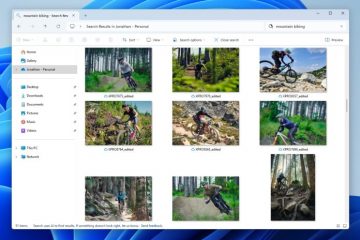Si të bashkoni lehtësisht dy fytyra me disa mjete të ndryshme
Shkrirja e dy fytyrave krejtësisht të ndryshme nga fotografitë është gjithmonë një mënyrë e shkëlqyer për t’u argëtuar. Përzierja e dy imazheve të veçanta për të krijuar një pamje krejt të re është bërë një copë tortë, falë një larmie të madhe aplikacionesh për modifikimin e fotografive.
Ndërsa mund ta bëni këtë me vetëm disa klikime nëse ju përdorni mjetet e përzierjes së fytyrës si FaceApp. Megjithatë, nëse doni një mënyrë më të saktë për të bashkuar fytyrat në foto, apo edhe për të bashkuar fotot në një koleksion sipas temës, mund të zgjidhni të përdorni programe të avancuara të redaktimit si ato të listuara më poshtë.
Këtu janë. udhëzime hap pas hapi se si të bashkoni dy fytyra të ndryshme në një të re duke përdorur programe të ndryshme.
Si të bashkoni dy fytyra në Blender
Blender është një burim i fuqishëm i hapur mjet për krijimin e grafikës kompjuterike 3D. Është një program i të gjitha tregjeve që u mundëson përdoruesve të modifikojnë, modelojnë, renderojnë, animojnë, skalitin dhe më shumë në një hapësirë pune solide. Të punosh në Blender është si skulpturimi, përdorimi i formave gjeometrike për të krijuar modele.
Krijimi i modeleve 3D, veçanërisht kur redaktoni dhe luani me veçori të ngjashme me humanoidet, mund të jetë sfidues. Bërja e portreteve 3D në Blender kërkon padyshim disa njohuri rreth programit, por megjithatë, nuk është fizikë kuantike. Nëse dëshironi të bashkoni dy fytyra të ndryshme në një, duhet të mësoni se si t’i bashkoni format bazë që i ndërtojnë ato.
Për të përzier një portret në një tjetër, do t’ju duhet të zgjidhni disa elementë nga një model, transferoni ato. ato në një model tjetër dhe bashkojini ato. Në këtë mënyrë, ju do të arrini një pamje të qetë për modelin tuaj. Më e rëndësishmja, portreti yt i ri, i përzier 3D nuk do të duket sikur thjesht i ke kopjuar dhe ngjitur veçoritë.
Ndonëse ka disa mënyra për ta bërë këtë, ja se si të kryeni disa sulme.
Zgjedhje të shumëfishta
Për versionet e Blender 2.9 ose më të lartë, mund t’i bashkoni imazhet në mes të dy fytyrave, më pas t’i zgjidhni të dyja njëkohësisht duke përdorur mjetin e përzgjedhjes së kutisë. Ja se si ta përdorni.
Shko te”Modaliteti i përzgjedhjes së fytyrës.”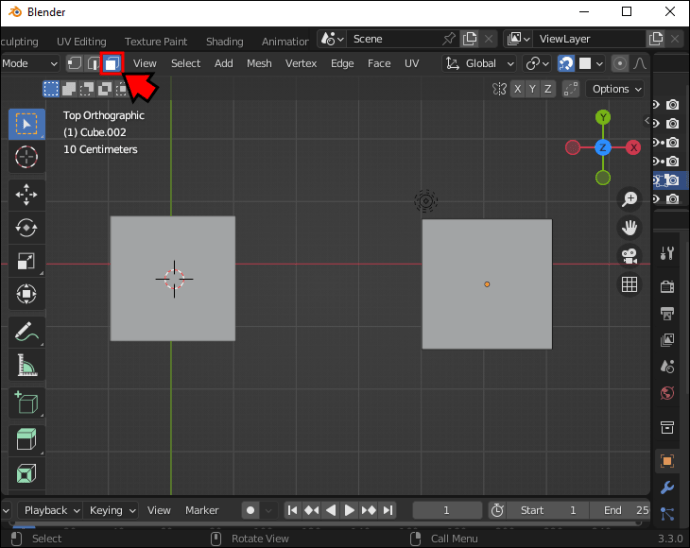 Shtypni tastin”B”për mjetin e zgjedhjes së kutisë dhe tërhiqni një drejtkëndësh rreth të gjithë elementëve që dëshironi të zgjidhni.
Shtypni tastin”B”për mjetin e zgjedhjes së kutisë dhe tërhiqni një drejtkëndësh rreth të gjithë elementëve që dëshironi të zgjidhni.
Përndryshe, mund të përdorni mjetin e përzgjedhjes së rrethit duke shtypur”C”dhe duke vizatuar një rreth rreth përzgjedhjes.
Mjeti rrjetë
Për të përzier portretet në njëri-tjetrin , do t’ju duhet mjeti i bashkimit. Përdorimi i kësaj kërkon zgjedhjen e kulmit, skajit ose fytyrës. Mund të përzieni forma në Blender 2.8 duke kaluar hapat e mëposhtëm.
Shkoni te menyja Mesh.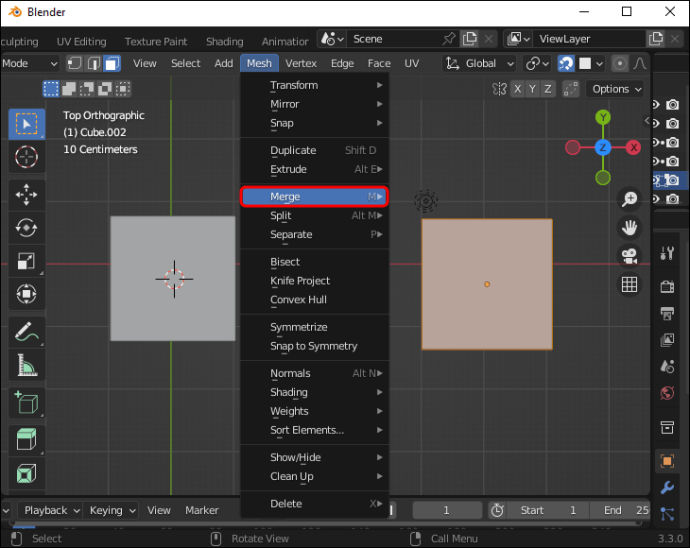 Menyja Merge do të shfaqet. Kur të shfaqet, zgjidhni se si dëshironi të bashkoni përzgjedhjen tuaj (Në fillim, në fund, në qendër, në kursor ose në kolaps)
Menyja Merge do të shfaqet. Kur të shfaqet, zgjidhni se si dëshironi të bashkoni përzgjedhjen tuaj (Në fillim, në fund, në qendër, në kursor ose në kolaps)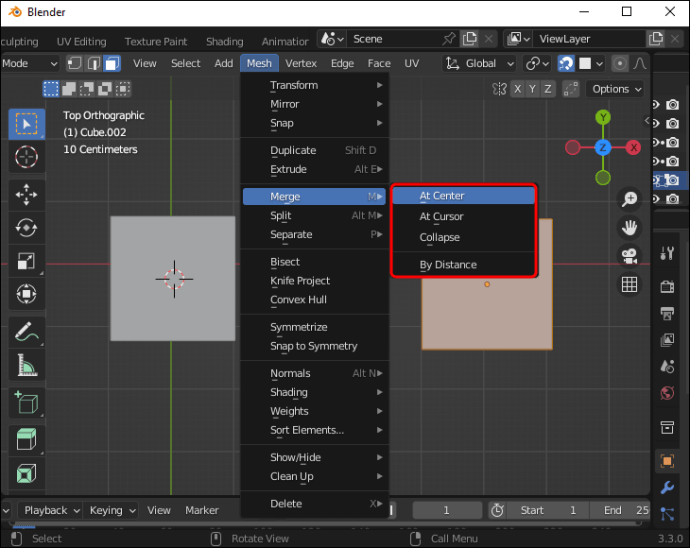
Vini re se në versionet më të vjetra të Blender 2.8. ju mund t’i bashkoni elementet e zgjedhur përmes menysë Vertex. Pasi të jeni atje, duhet të zgjidhni”Shkrija e kulmeve”. Një mënyrë alternative për të hyrë në këtë opsion është të shtypni butonat”alt+M”.
Ja se si të shpërndani fytyra të shumta në një imazh të vetëm.
p>Shko te”Modaliteti i modifikimit”(Ctrl+Tab.)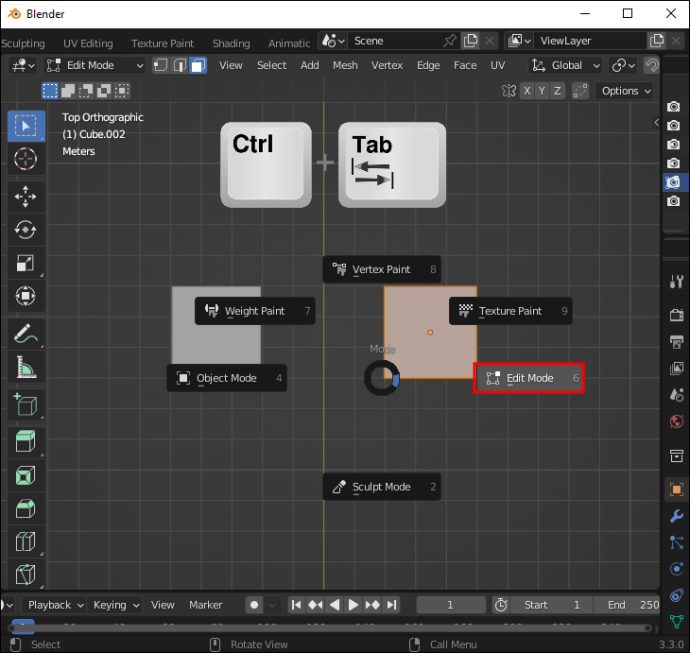 Zgjidhni skajin e mesit midis dy fytyrave.
Zgjidhni skajin e mesit midis dy fytyrave.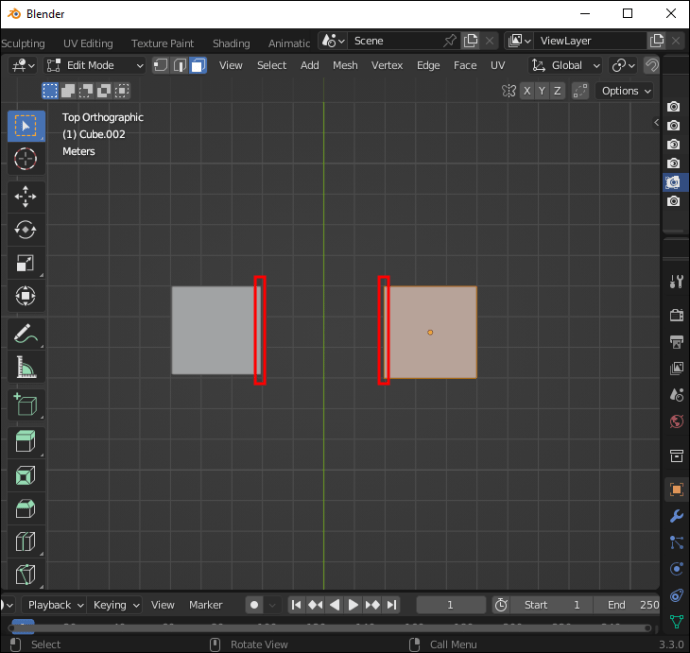 Shtypni tastin”X”dhe më pas klikoni në”Shpërndaj fytyrat.”
Shtypni tastin”X”dhe më pas klikoni në”Shpërndaj fytyrat.”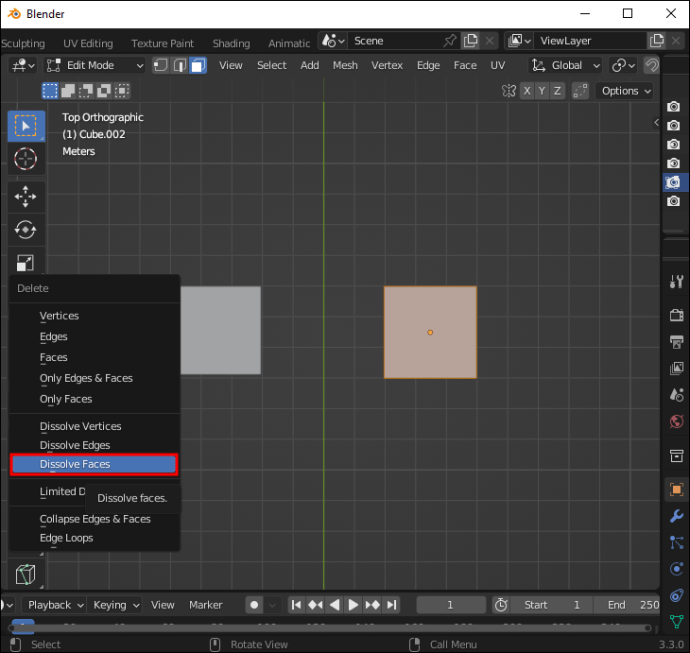
Mund të aplikoni të njëjtat hapa për shpërbërjen e fytyrave, skajeve dhe kulmeve duke zgjedhur opsionet përkatëse në meny.
Si të zgjidhet. Bashkoni dy fytyra në Photoshop
Adobe Photoshop është mjeti më i popullarizuar për redaktimin e fotove ose çdo përmbajtje tjetër jo-video. Është gjithashtu një domosdoshmëri aftësia për përdorim profesional dhe personal dhe njohja e bazave të saj është diçka që duhet ta dinë shumica e njerëzve të interesuar në redaktimin e fotografive.
Photoshop ju lejon të luani me procesin e redaktimit. Njohja se si të përdorni mjete thelbësore dhe të punoni me shtresa mund t’ju ndihmojë të bëni mrekulli nëse jeni mjaft krijues. Mund të vendosni fytyrën e një personi mbi kokën e një personi tjetër ose të përzieni tiparet e dy njerëzve të ndryshëm në një imazh origjinal.
Do t’ju duhet që të dyja fotot e dy personave të jenë në rezolucion të lartë dhe, nëse e mundur, me koka të pozicionuara në mënyrë të ngjashme, pasi kjo do ta bëjë rezultatin të duket më realist. Pasi t’i keni fotot, hapini ato në Photoshop dhe bëni sa më poshtë.
Kopjo imazhin e parë dhe ngjite në një shtresë të re. Këtu keni shtresën e parë.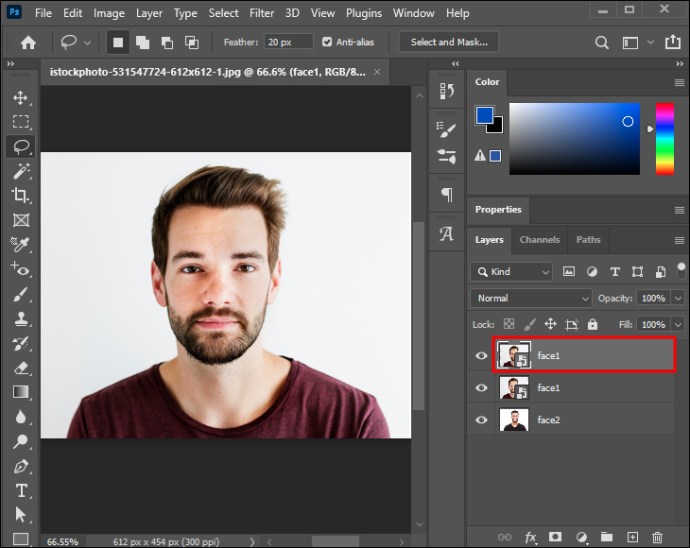 Përdor mjetin lasso për të zgjedhur fytyrën që dëshiron të ngjitësh në kokën e një personi tjetër.
Përdor mjetin lasso për të zgjedhur fytyrën që dëshiron të ngjitësh në kokën e një personi tjetër.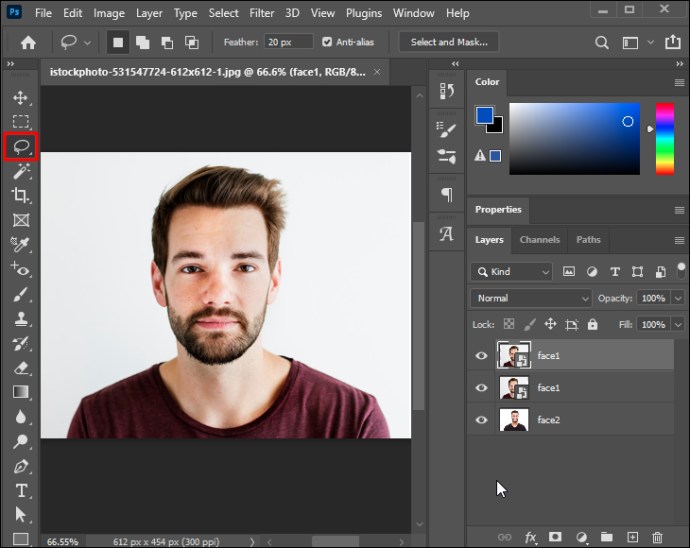 Shko te”Zgjidh”, pastaj”Modifiko”,”dhe zgjidhni”Pendë”. Vendosni rrezen e pendëve në 20 piksel.
Shko te”Zgjidh”, pastaj”Modifiko”,”dhe zgjidhni”Pendë”. Vendosni rrezen e pendëve në 20 piksel.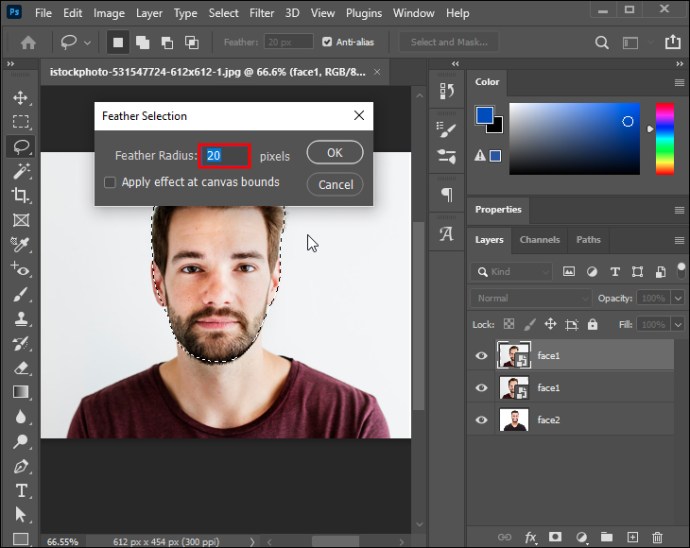 Shtypni”Ctrl/Cmd+J”për të vendosur prerjen në shtresën e saj.
Shtypni”Ctrl/Cmd+J”për të vendosur prerjen në shtresën e saj.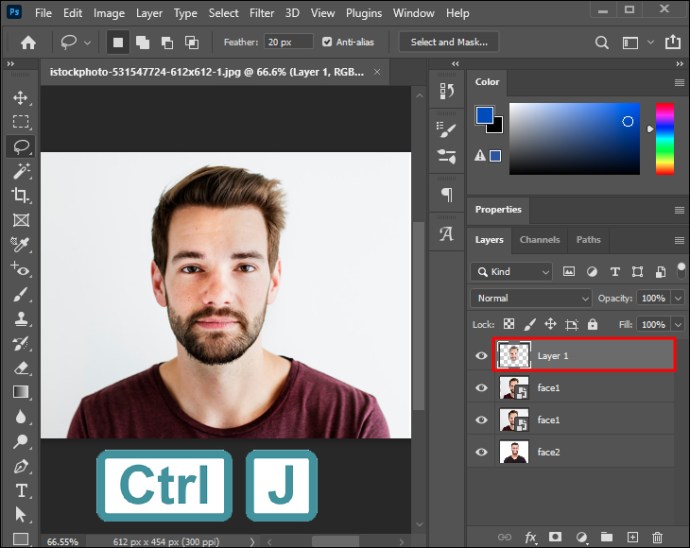 Fshi shtresën origjinale të fytyrën që sapo ke prerë.
Fshi shtresën origjinale të fytyrën që sapo ke prerë.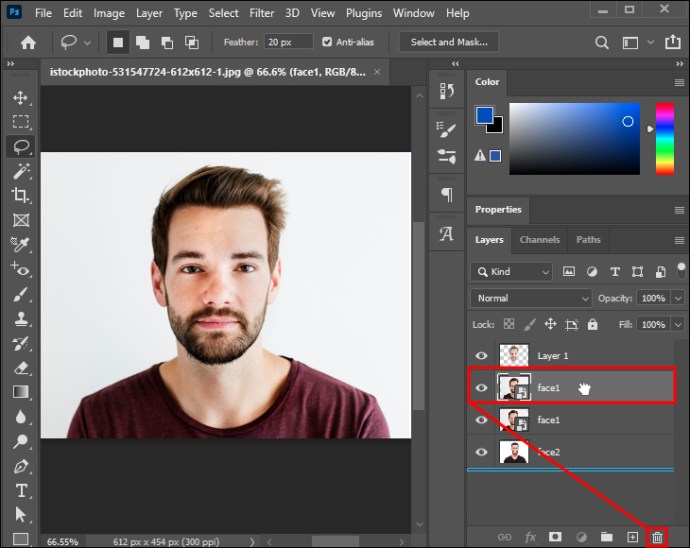 Shko t o shtresën e prerë dhe ulni errësirën derisa të mund ta shihni mjaftueshëm fytyrën poshtë saj.
Shko t o shtresën e prerë dhe ulni errësirën derisa të mund ta shihni mjaftueshëm fytyrën poshtë saj.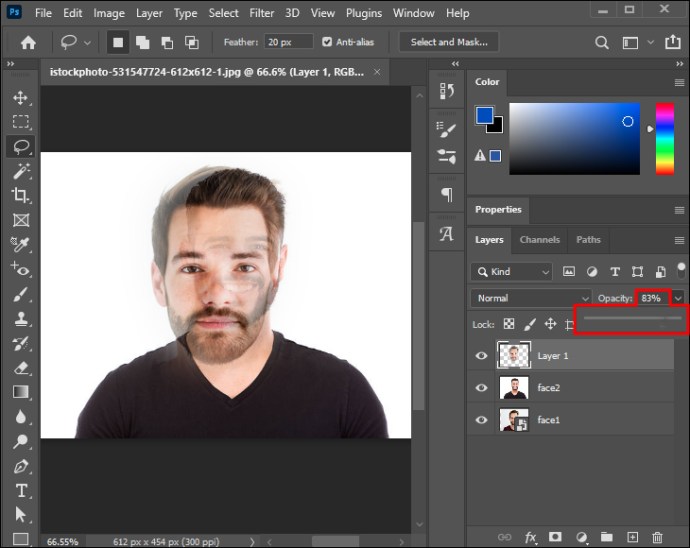 Rastoni dhe transformoni faqen e sipërme me atë nga shtresa e poshtme për t’u përshtatur së bashku. Pasi ta bëni këtë, kthejeni opacitetin e të gjithë imazhit në 100%.
Rastoni dhe transformoni faqen e sipërme me atë nga shtresa e poshtme për t’u përshtatur së bashku. Pasi ta bëni këtë, kthejeni opacitetin e të gjithë imazhit në 100%.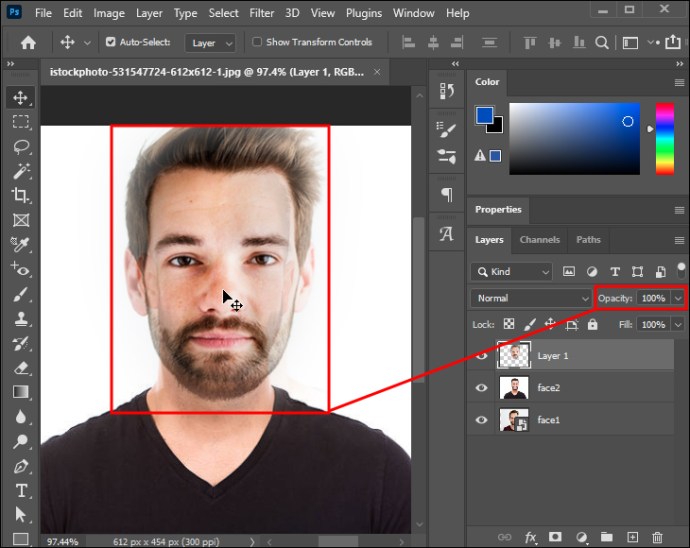 Përdorni mjetin e gomës (më e mira është një furçë e butë) për të rregulluar mirë sytë, hundën dhe gojën. Sigurohuni që të shfaqë një numër të preferuar funksionesh nga shtresa e poshtme.
Përdorni mjetin e gomës (më e mira është një furçë e butë) për të rregulluar mirë sytë, hundën dhe gojën. Sigurohuni që të shfaqë një numër të preferuar funksionesh nga shtresa e poshtme. Shkoni te”Nivelet”dhe rregulloni cilësimet sipas preferencës tuaj, duke përputhur ngjyrën, ngopjen dhe balancën e ngjyrave të të dy shtresave.
Shkoni te”Nivelet”dhe rregulloni cilësimet sipas preferencës tuaj, duke përputhur ngjyrën, ngopjen dhe balancën e ngjyrave të të dy shtresave.
img width=”690″height=”548″src=”https://i0.wp.com/www.alphr.com/wp-content/uploads/2022/10/lester9.jpg?resize=690%2C548&ssl=1″>
Si të bashkoni dy fytyra në FaceApp
FaceApp është një argëtim i pastër. Krijimet e FaceApp janë bërë një trend viral, janë jashtëzakonisht të lehta për t’u krijuar dhe aplikacioni ofron shumë veçori për një përvojë argëtuese. Aplikacioni celular ofron mjete të ndryshme morfizimi, duke ju lejuar të vendosni fytyrën tuaj në kokën e një personi të famshëm ose të bashkoni fytyrat e miqve tuaj.
FaceApp ju lejon të bashkoni dy fytyra për të krijuar një imazh të fëmijës suaj hipotetik të ardhshëm. mund ta bëni këtë duke përdorur efektin”Fëmijët tanë”.
Ja se si ta bëni këtë në FaceApp.
Hapni FaceA. pp në pajisjen tuaj.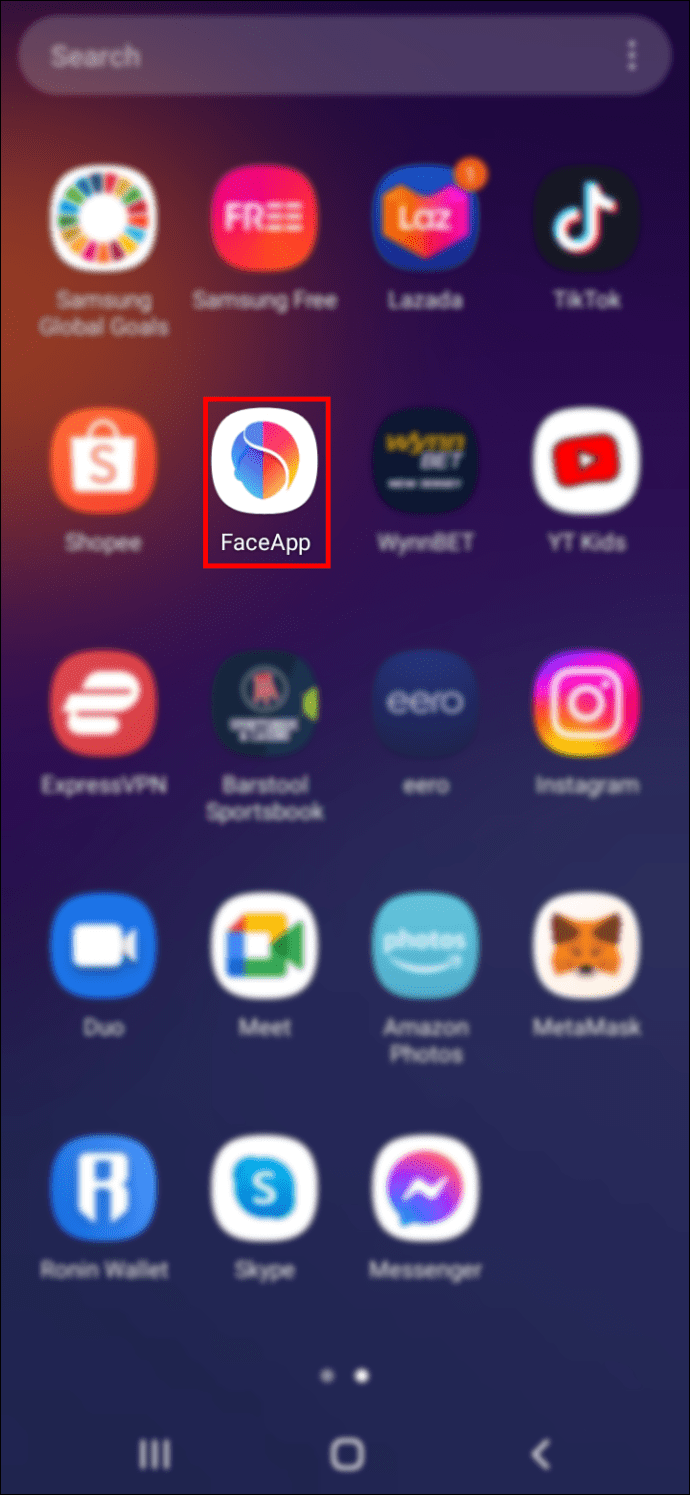 Shko te”Galeria”dhe zgjidh”Foto.”
Shko te”Galeria”dhe zgjidh”Foto.”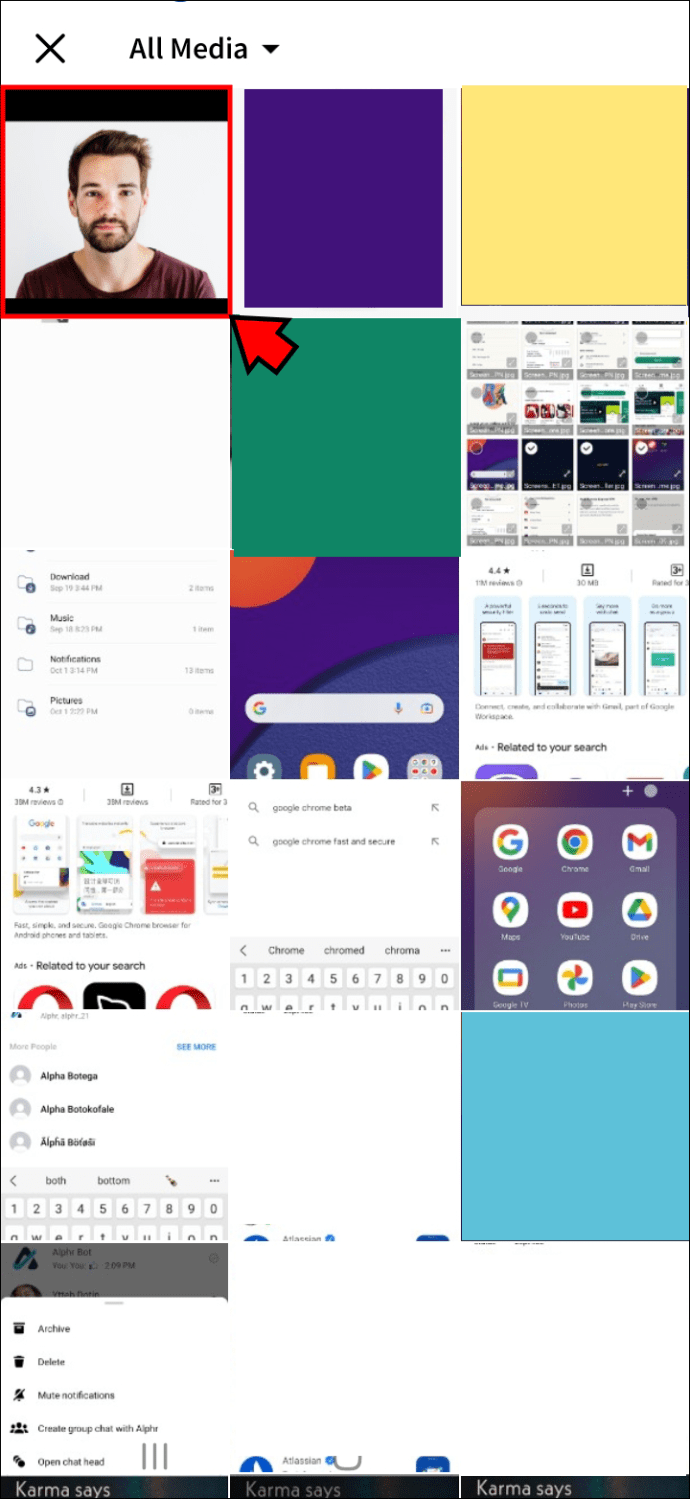 Shko te skeda”Ndërrimi i fytyrës”në fund të ekranit.
Shko te skeda”Ndërrimi i fytyrës”në fund të ekranit.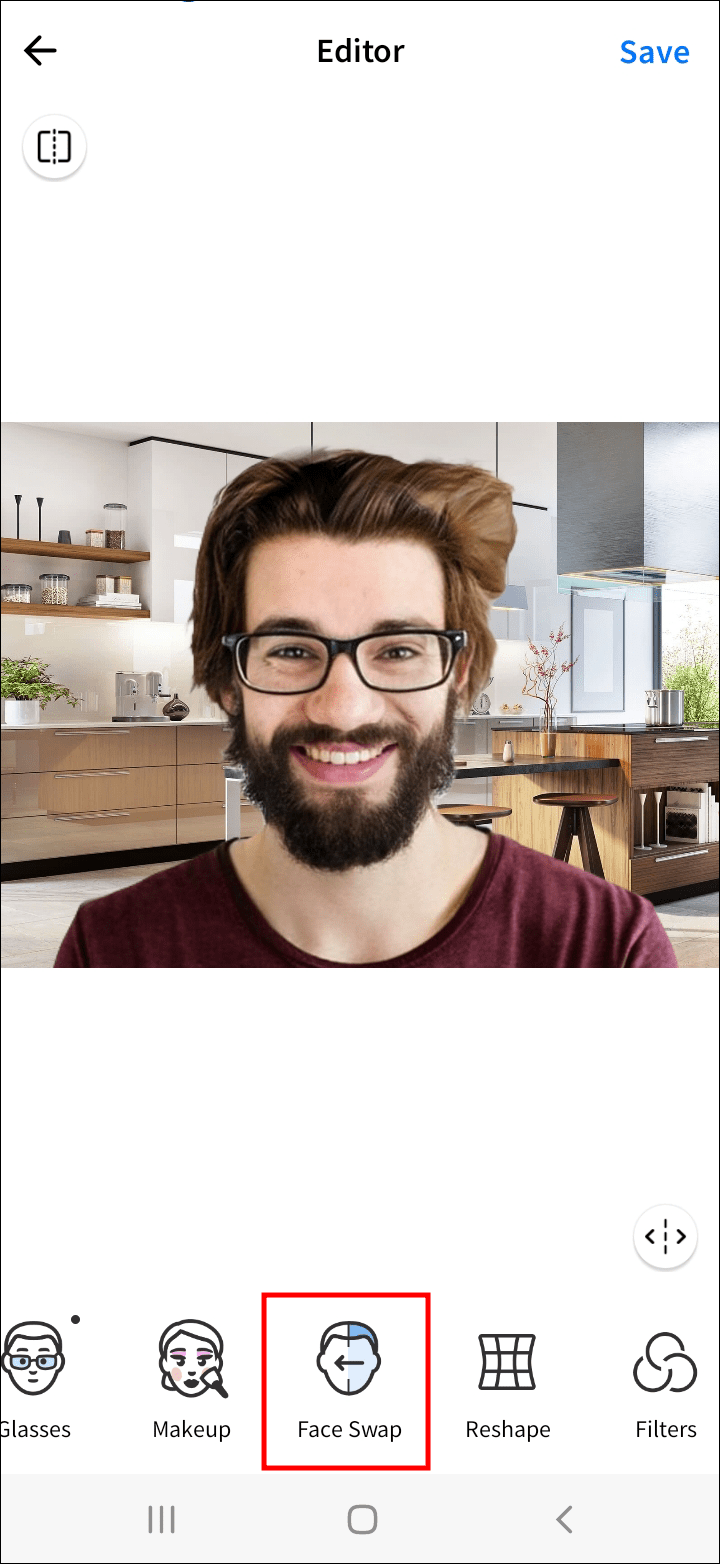 Shko te efekti”Ndërrimi i fytyrës”.
Shko te efekti”Ndërrimi i fytyrës”.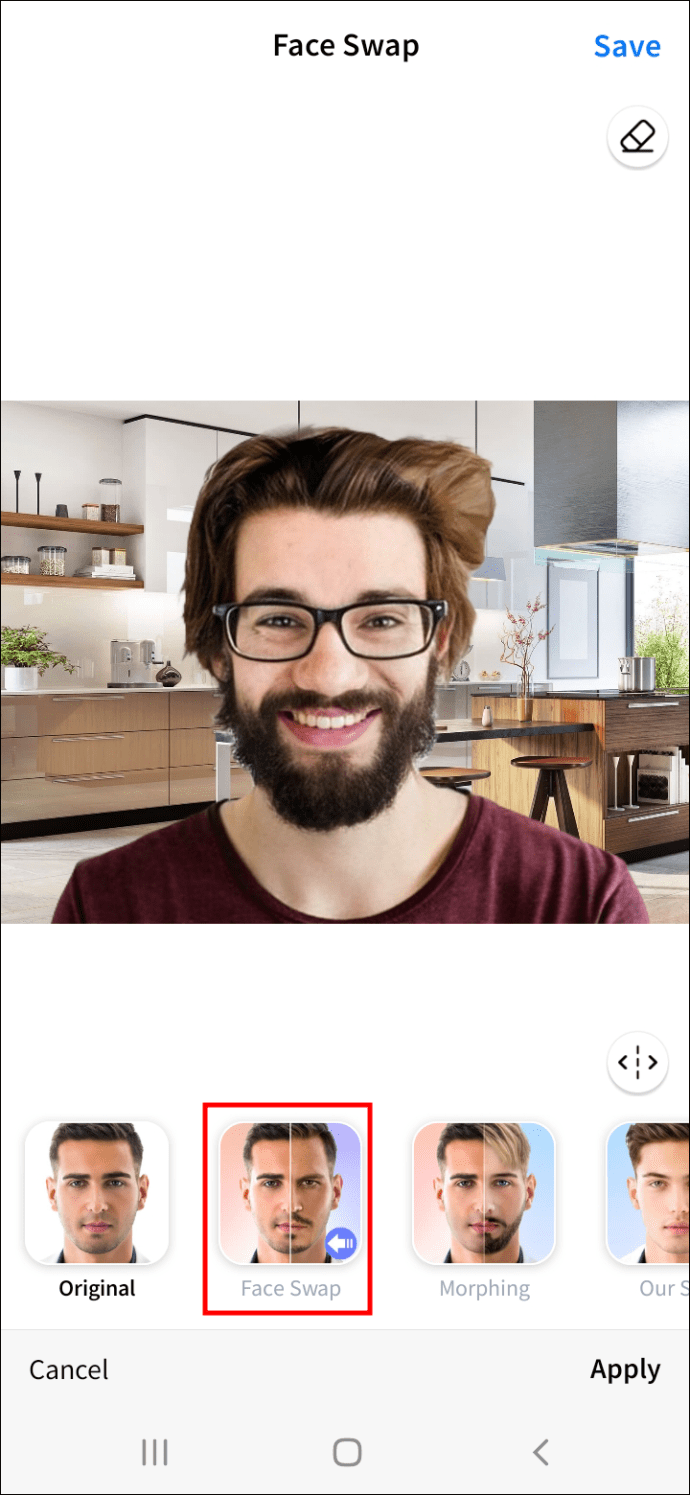 Zgjidhni një fotografi të famshme ose një fotografi nga galeria juaj.
Zgjidhni një fotografi të famshme ose një fotografi nga galeria juaj.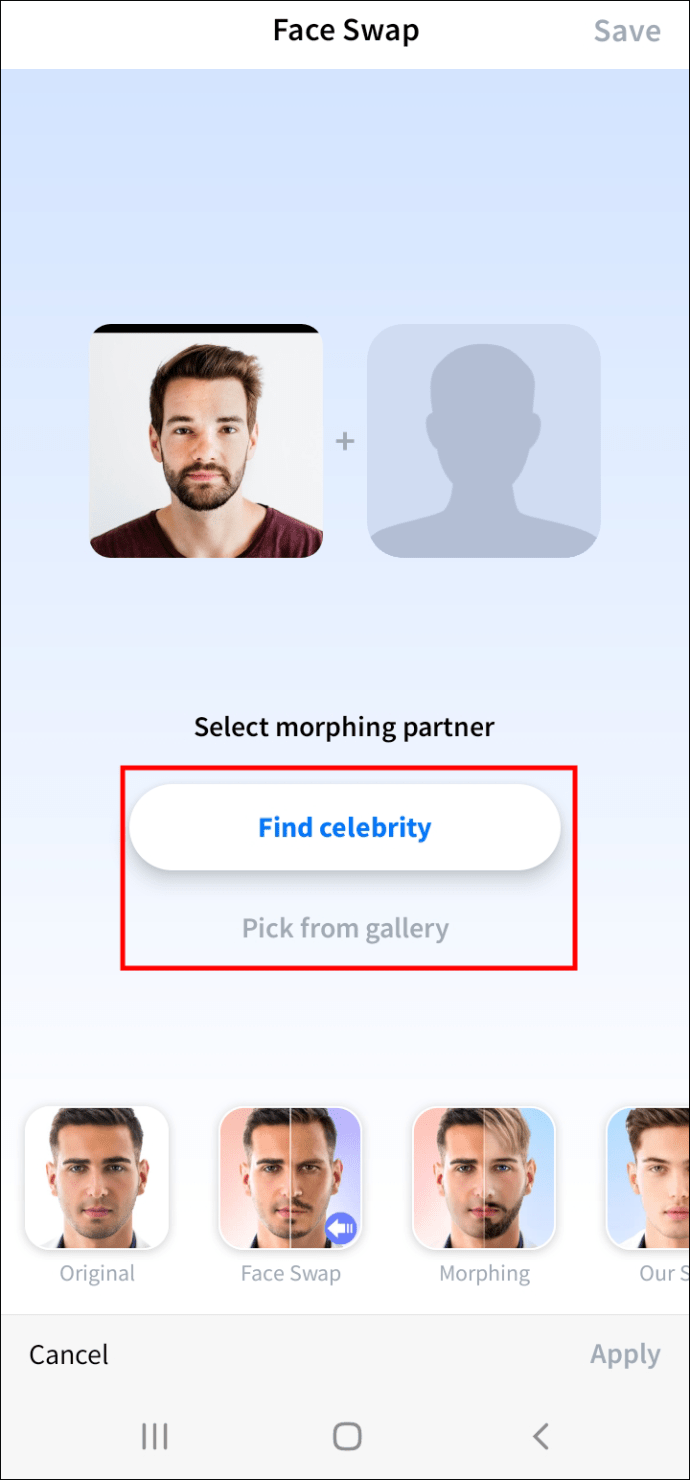 Shtypni”Përdor butoni”dhe morformo fytyrat e zgjedhura.
Shtypni”Përdor butoni”dhe morformo fytyrat e zgjedhura.
Zgjidhni”Vajza jonë”ose”Djali ynë”sipas preferencës.
Tani ju do të ketë një ide se si duken fëmijët tuaj të ardhshëm-fytyrat do të përzihen në një të re.
Si të bashkoni dy fytyra në”Fotografitë e Google”
Fotografitë e Google kanë një automatik automatik. funksioni i njohjes së fytyrës që vjen në ndihmë kur dëshironi të gruponi ose bashkoni fotot e një individi në një koleksion. Megjithatë, shumë njerëz kanë një problem me”Fotografitë e Google”dhe tendencën e tij për të krijuar shabllone të shumta për të njëjtin person.
Ja se si të bashkoni ose gruponi fotografi të ndryshme të të njëjtit person në një koleksion në”Fotografitë e Google”.
Shko te”Fotografitë e Google”në ueb dhe më pas shko te llogaria jote. Hapni albumet tuaja dhe hapni skedën”Njerëzit”.
Hapni albumet tuaja dhe hapni skedën”Njerëzit”.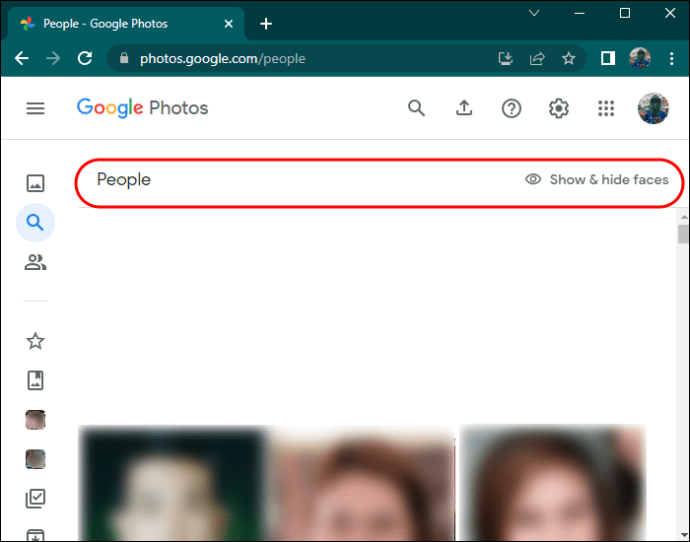 Zgjidhni njerëzit/koleksionet që dëshironi të bashkoni nën një emër.
Zgjidhni njerëzit/koleksionet që dëshironi të bashkoni nën një emër.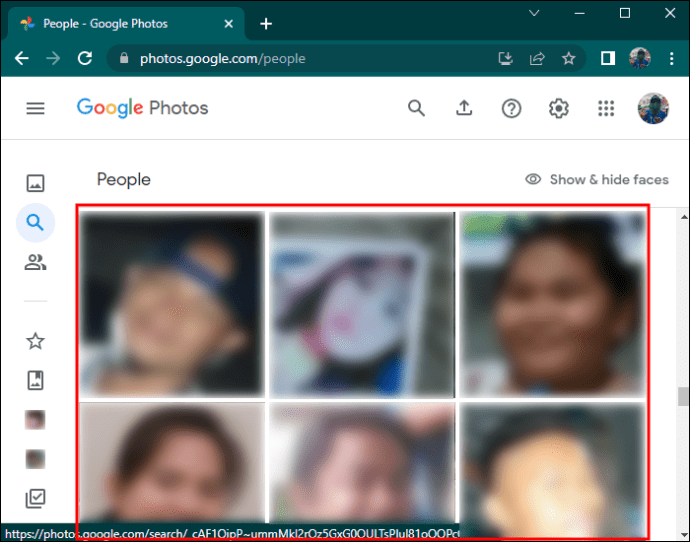 Klikoni”E njëjta.”
Klikoni”E njëjta.”
Është koha e kalimit!
Shkrirja e dy fytyrave ne nje foto mund të bëhet për arsye të ndryshme, por më e zakonshme është për argëtim. Ndonjëherë, nëse ndani një lidhje të ngushtë me një mik, bashkimi i fytyrave tuaja në një foto është një mënyrë qesharake për të shprehur këtë afërsi. Ose do të dëshironit t’i vini fytyrën tuaj një personi të famshëm që e admironi.
Meqenëse shumë mjete të modifikimit të fytyrës shfaqen sot në tregun e aplikacioneve, kjo nuk ka qenë kurrë më e lehtë dhe më e shpejtë për t’u kryer. Zgjidh se cili mjet i përshtatet më mirë nevojave të tua dhe bëhu krijues!
Çfarë mjetesh përdor për bashkimin e fytyrave në imazhe? Na tregoni në seksionin e komenteve më poshtë!
Mohimi i përgjegjësisë: Disa faqe në këtë sajt mund të përfshijnë një lidhje shoqëruese. Kjo nuk ndikon në asnjë mënyrë editorialin tonë.